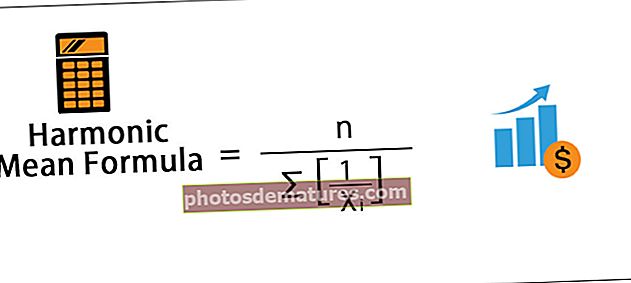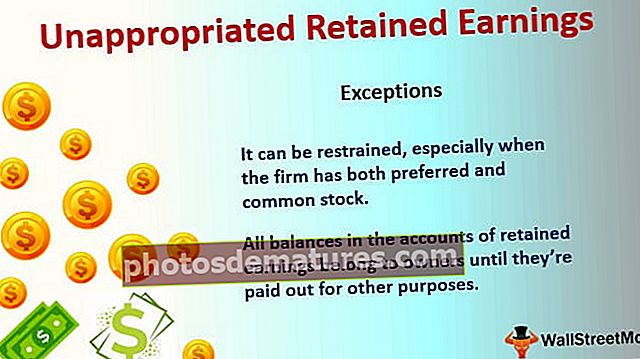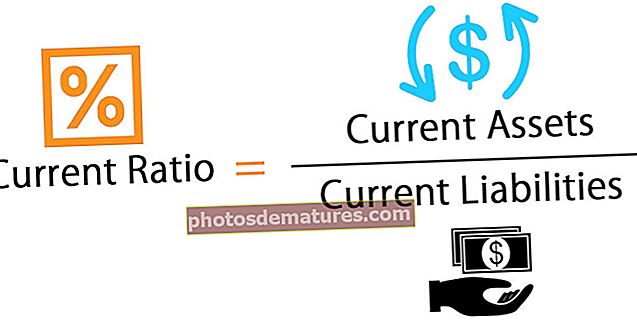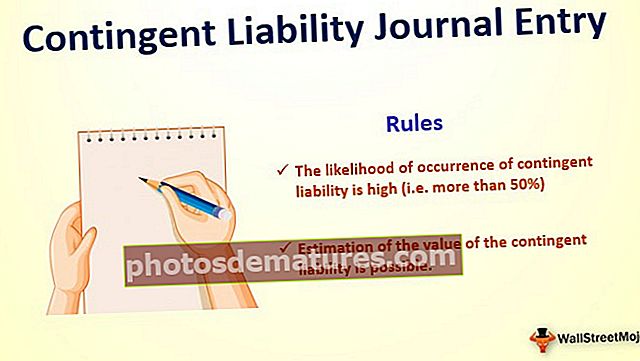எக்செல் இல் கட்டங்கள் | கிரிட்லைன்களை எவ்வாறு செருகுவது / சேர்ப்பது / காண்பிப்பது / மறைப்பது மற்றும் அகற்றுவது?
எக்செல் இல் உள்ள கட்டங்கள் என்ன?
கிரிட்லைன்ஸ் என்பது ஒரு பணித்தாளில் ஒருவருக்கொருவர் செல்களைப் பிரிக்க புள்ளிகளால் ஆன சிறிய கோடுகள், கட்டங்கள் சிறிய மங்கலான கண்ணுக்குத் தெரியாதவை, அவை பக்க தளவமைப்பு தாவலில் கிடைக்கின்றன, மேலும் ஒரு சோதனைப்பெட்டி உள்ளது, இது கிரிட்லைன்களைச் செயல்படுத்த சரிபார்க்க மற்றும் செயலிழக்க தேர்வு செய்யப்பட வேண்டும் கட்டங்கள்.
விளக்கினார்
ஒவ்வொரு கலத்தின் எல்லையையும் வரையறுக்க இது உங்களுக்கு உதவுகிறது, இது தரவை அதற்கேற்ப பிரிக்க உதவுகிறது. தரவை வகைப்படுத்தவும், அதற்கேற்ப தரவை நீங்கள் தெளிவாகக் காணவும் பிரிக்கவும் கூடிய வகையில் ஒழுங்கமைக்க கிரிட்லைன் உங்களுக்கு உதவுகிறது.
- கிரிட்லைன்ஸ் என்பது ஒரு விரிதாளில் உள்ள கலங்கள், கோடுகள் மற்றும் நெடுவரிசைகளை பிரிக்கும் வெளிர் சாம்பல் கோடுகள் ஆகும், இது பொதுவாக பதிவுகள் அல்லது தகவல்களை கண்காணிக்க / வைத்திருக்க கணக்கீட்டு நிரலாக்கத்தில் பயன்படுத்தப்படுகிறது. மைக்ரோசாஃப்ட் எக்செல் மற்றும் கூகிள் விரிதாள் ஆகியவை கிரிட்லைன்களைப் பயன்படுத்தும் குறிப்பிடத்தக்க இரண்டு பயன்பாடுகளாகும்.
- ஒரு கலத்தில் தரவைப் பிரிக்க மைக்ரோசாப்ட் எக்செல் இல் முக்கியமாக கிரிட்லைன்கள் பயன்படுத்தப்படுகின்றன, ஏனெனில் எக்செல் நிறைய தரவைக் கொண்டுள்ளது, சில செங்குத்து மற்றும் கிடைமட்ட கோடுகள் தேவை, அவை தரவை ஒழுங்கமைக்கவும் வகைப்படுத்தவும் உதவும். கிரிட்லைன்களைப் பயன்படுத்துவதன் மூலம், உங்கள் தரவின் அட்டவணையை தேவைக்கேற்ப உருவாக்க முடியும்.
# 1 எக்செல் பணித்தாளில் கட்டங்களை எவ்வாறு சேர்ப்பது?
இந்த கிரிட்லைன்ஸ் எக்செல் வார்ப்புருவை இங்கே பதிவிறக்கம் செய்யலாம் - கிரிட்லைன்ஸ் எக்செல் வார்ப்புரு- படி 1: எக்செல் கருவிப்பட்டியில் உள்ள காட்சி தாவலுக்குச் செல்லவும்.

- படி 2: எக்செல் தாளில் கிரிட்லைன்களைக் காட்ட கிரிட்லைன் பெட்டியை சரிபார்க்கவும்.

- படி 3: நீங்கள் பெட்டியை சரிபார்த்தவுடன், இப்போது கீழே காட்டப்பட்டுள்ளபடி பணிப்புத்தகத்தில் உள்ள கட்டங்களை நீங்கள் காண முடியும்.

# 2 முழு பணித்தாளில் இருந்து கட்டங்களை எவ்வாறு அகற்றுவது?
- படி 1: தேவையான தரவு அல்லது முழு பணிப்புத்தகத்தைத் தேர்ந்தெடுக்கவும் அல்லது முழு பணித்தாள் தேர்ந்தெடுக்க எக்செல் Ctrl + A இல் குறுக்குவழியைப் பயன்படுத்தலாம். எக்செல் கருவிப்பட்டியில் காட்சி தாவலுக்குச் செல்லவும். பின்னர் தாளில் இருந்து கட்டம் கோடுகளை அகற்ற கிரிட்லைன் பெட்டியைத் தேர்வுநீக்கவும்:

- படி 2: நீங்கள் பெட்டியைத் தேர்வுசெய்ததும், அது தானாகவே விரிதாளில் இருந்து அனைத்து கட்டங்களையும் மறைக்கும்.

# 3 குறிப்பிட்ட அல்லது குறிப்பிட்ட கலத்திலிருந்து கட்டங்களை எவ்வாறு மறைப்பது?
- படி 1: எக்செல் கட்டங்களை நீக்க விரும்பும் கலங்களின் வரம்பைத் தேர்ந்தெடுக்கவும்.

- படி 2: உரையாடல் பெட்டியில் காண்பிக்கப்படும் சூழல் மெனுவிலிருந்து நீங்கள் தேர்ந்தெடுத்த வடிவமைப்பு கலங்களைத் தேர்ந்தெடுத்த வரம்பில் வலது கிளிக் செய்யவும்.

- படி 3: வடிவமைப்பு செல் தாவலின் கீழ் எல்லை தாவலுக்குச் செல்லவும்.

- படி 4: எல்லை தாவலின் கீழ் காண்பிக்கப்படும் முன்னமைவுகள் விருப்பத்தின் கீழ் வெள்ளை நிறத்தைத் தேர்ந்தெடுத்து அவுட்லைன் மற்றும் இன்சைட் பொத்தான்களை அழுத்தவும். சரி என்பதை அழுத்தவும்.

- படி 5: சரி என்பதைக் கிளிக் செய்த பிறகு, நீங்கள் தேர்ந்தெடுத்த குறிப்பிட்ட வரம்பிலிருந்து கட்டத்தை இது மறைக்கும்.

# 4 கிரிட்லைன்ஸுடன் எக்செல் தாளை அச்சிடுவது எப்படி?
- படி 1: கிரிட்லைன் விருப்பத்தைக் காண எக்செல் கருவிப்பட்டியில் உள்ள பக்க தளவமைப்பு தாவலுக்குச் செல்லவும்.

- படி 2: வலது புறத்தில் உள்ள தாள் விருப்பங்கள் குழுவில், கிரிட்லைன்ஸ் விருப்பத்திற்குள், அச்சு எக்செல் தேர்வுப்பெட்டியை சரிபார்க்கவும்.

- படி 3: இந்த விருப்பத்தை நீங்கள் இயக்கியதும், பணித்தாளை அச்சிடும் போது நீங்கள் கட்டங்களை காண முடியும். கீழே கொடுக்கப்பட்டுள்ள ஸ்கிரீன் ஷாட்டை நீங்கள் பார்க்கலாம்

நன்மைகள்
- உங்கள் நிறம், தடிமன் மற்றும் முறை ஆகியவற்றின் படி கிரிட்லைன்களைத் தனிப்பயனாக்கலாம்.
- கருவிப்பட்டியில் ஒரு கட்டம் வரியின் விருப்பத்தை மறைக்க அல்லது இயக்கவும்.
- இந்த விருப்பத்திற்கு கூடுதல் அமைப்புகள் தேவையில்லை.
- ஒரே கிளிக்கில் நீங்கள் எக்செல் கட்டம் வரிகளை மறைக்க / மறைக்க முடியும்.
- கட்டத்தை காண்பிப்பது மிகவும் வசதியானது, ஏனெனில் தரவை ஒழுங்கமைக்க உங்களுக்கு உதவுகிறது.
குறைபாடுகள்
- எக்செல்ஸ் விரிதாளின் அச்சுப்பொறியை எடுக்கும்போது, கிரிட்லைன்களை அச்சிட முடியாது.
- கிரிட்லைன்ஸ் மிகவும் ஒளி நிறத்தில் உள்ளன.
- கண்மூடித்தனமாக நிறமுள்ளவர்கள், அவர்களால் வண்ணத்தைக் காண முடியாது, அதையே அடையாளம் காண முடியாது.
- கிரிட்லைன்களைத் தனிப்பயனாக்க முடியாது.
நினைவில் கொள்ள வேண்டிய விஷயங்கள்
- நீங்கள் எக்செல் இரண்டு அல்லது அதற்கு மேற்பட்ட தாள்களில் கிரிட்லைன்களைக் காண்பிக்க / மறைக்க விரும்பினால், Ctrl விசையை அழுத்திப் பிடித்து, எக்செல் சாளரத்தின் முடிவில் உள்ள தாள் தாவல்களில் (இது தேவை) கிளிக் செய்யவும். தேர்ந்தெடுக்கப்பட்ட அனைத்து விரிதாள்களுக்கும் குறிப்பிட்ட மாற்றங்கள் பயன்படுத்தப்படும் என்பதை இப்போது நீங்கள் காணலாம்.
- முழு விரிதாளில் இருந்து கட்டங்களை மறைக்க அல்லது காட்ட விரும்பினால், வரிசையை மறைப்பதற்கான கிரிட்லைன்ஸ் விருப்பத்தைத் தேர்வுசெய்து, வரிகளைக் காட்ட பெட்டியை சரிபார்க்கவும்.
- உங்கள் வேலை முடிந்ததும் கட்டங்களை அகற்றவும், ஏனென்றால் நீங்கள் கட்டங்களை மறைக்கும்போது சில நேரங்களில் குழப்பமடைவீர்கள்.
- நீங்கள் எக்செல் பணிப்புத்தகத்தை அச்சிட விரும்பும்போது, எல்லைகளை பயன்படுத்துவதை உறுதிசெய்து கொள்ளுங்கள்.
- நீங்கள் விசைப்பலகையில் குறுக்குவழி விசையைப் பயன்படுத்தலாம், கட்டங்களைக் காட்ட அல்லது மறைக்க ALT + W + VG ஐ அழுத்தவும்.
- பணித்தாளில் உள்ள கலங்கள் / தேர்ந்தெடுக்கப்பட்ட வரம்பில் பின்னணி வண்ணத்தை “நிரப்பு இல்லை” பயன்படுத்துவதன் மூலம் கட்டங்களை நீக்க / மறைக்கலாம்.